UKUI er det primære skrivebordsmiljøet forUbuntu Kylin. Kylin er et spin av Ubuntu for Kina og det kinesiske markedet. Målet med dette miljøet er å lage et Linux OS som ligner Microsoft Windows. I denne guiden skal vi undersøke hvordan du kan få UKUI-skrivebordsmiljø for Ubuntu Kylin som jobber med Ubuntu, Arch Linux og Debian. Denne opplæringen er perfekt for de som ikke snakker kinesisk, og som ikke ønsker å bruke Kylin, men likevel liker utseendet på skrivebordsmiljøet og vil bruke det.
Merk: før du prøver å installere UKUI-skrivebordet, må du huske at det er noen spesifikke krav for å bruke det. For å bruke UKUI på din Linux-PC, må du ha Ubuntu 18.04, Debian Buster (testing) eller den nyeste versjonen av Arch Linux.
Ubuntu instruksjoner

Fra Ubuntu 18.04, UKUI og resten av Kylin-ressursene er tilgjengelige via de viktigste programvarekildene. Å ha UKUI tilgjengelig her er en lettelse fordi Ubuntu-brukere pleide å trenge å samhandle med en tredjeparts PPA for å få det.
For å installere UKUI-skrivebordsmiljøet på Ubuntu Linux PC, starter du et terminalvindu. I terminalvinduet kjører du Oppdater kommando og se etter oppdateringer.
sudo apt update
Etter å ha oppdatert Ubuntu, er det på tide å installere alle de nyeste programvareoppgraderingene. Ikke hopp over denne delen! UKUI kjører best med en oppdatert versjon av Ubuntu! Kjør Oppgradering kommando.
sudo apt upgrade -y
Til slutt installerer UKUI-skrivebordsmiljøet på Ubuntu 18.04.
sudo apt install ukui-control-center ukui-desktop-environment ukui-desktop-environment-core ukui-desktop-environment-extras ukui-indicators ukui-media ukui-media-common ukui-menu ukui-menus ukui-panel ukui-panel-common ukui-power-manager ukui-power-manager-common ukui-screensaver ukui-screensaver-common ukui-session-manager ukui-settings-daemon ukui-settings-daemon-common ukui-settings-daemon-dev ukui-window-switch -y
Debian instruksjoner
UKUI er på Debian Linux, så hvis du er en fan avDebian og interessert i å prøve ut Ubuntu Kylins glatt Windows-lignende skrivebordsmiljø, er du heldig. Du må imidlertid vite at for å bruke UKUI på Debian; du må kjøre Debian Testing, siden den ennå ikke er i Stable-grenen.
Merk: Ettersom UKUI bare er tilgjengelig for testformål på Debian på dette tidspunktet, må du ikke prøve det med mindre du er en erfaren Debian-bruker. Hvis du må ha UKUI, kan du prøve å gå med Ubuntu i stedet.
Før du installerer UKUI, må du overføre dineksisterende Debian-installasjon til "Testing" -grenen. Fra og med å skrive denne guiden, er Debian Testing Buster. Følg veiledningen vår her for å lære hvordan du overfører din nåværende utgivelse av Debian Linux til Buster. Når du er ferdig, følg trinnene nedenfor for å få UKUI.
Trinn 1: Se etter oppdateringer om Debian med apt-get oppdatering kommando.
sudo apt-get update
Steg 2: Installer alle ventende oppdateringer ved å bruke Oppgradering verktøy.
sudo apt-get upgrade -y
Trinn 3: Installer alle nødvendige UKUI-pakker.
sudo apt-get install ukui* libukui* ukwm
Arch Linux instruksjoner
Arch Linux har UKUI-skrivebordsmiljøet tilgjengelig, takket være Arch Linux AUR. For å installere det, åpner du et terminalvindu og følger trinnene nedenfor.
Trinn 1: Det er ikke mulig å installere AUR-pakker uten Git og Base-devel-pakkene. Bruk Pacman-manageren og installer dem på terminalen.
sudo pacman -S git base-devel
Steg 2: Bruker Git verktøy, gjør en git klon av det siste UKUI AUR-øyeblikksbildet.
git clone git clone https://aur.archlinux.org/ukui-desktop.git
Trinn 3: Med CD kommando, flytt terminalsesjonen fra hjemmemappen til den nye ukui-skrivebordet katalogen.
cd ukui-desktop
Trinn 4: Generer en installerbar UKUI Desktop-pakke for Arch Linux med Makepkg kommando. Husk at når du bygger denne programvaren, avhenger avhengighet noen ganger ikke. Hvis dette skjer med deg under pakkeoppbyggingsprosessen, må du tilfredsstille avhengighetene for hånd.
Alle avhengigheter for UKUI ligger nederst på den offisielle AUR-siden.
makepkg -si
Installer UKUI Desktop fra kilden
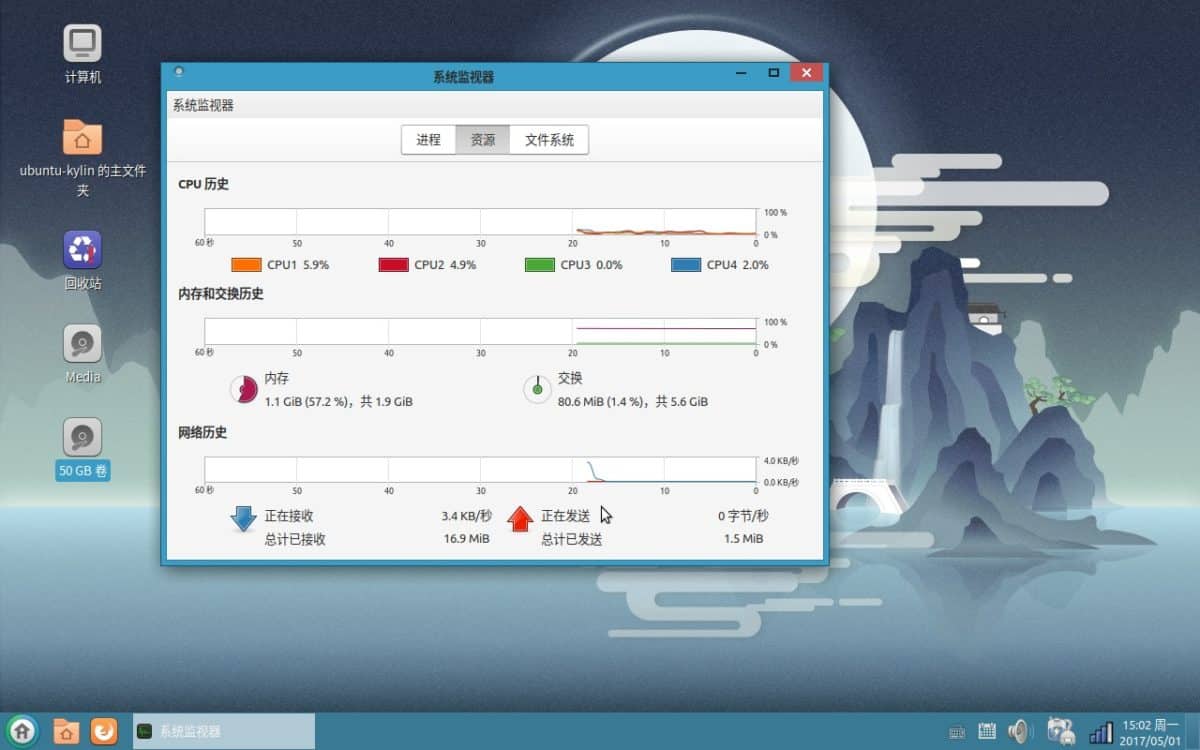
UKUI Desktop-miljøets kildekode er tilgjengelig for de som ønsker å bruke den i et mindre støttet skrivebordsmiljø. For å få det til å installere, installer Git og dra ned dataene til din Linux-PC.
git clone https://github.com/ukui/ukui-desktop
Med koden på din Linux-PC, CD inn i det ukui-skrivebordet mappe.
cd ukui-desktop
Kjør autogen.sh manus. Å utføre dette skriptet vil generere nødvendige build-filer, kontrollere og sikre at alle avhengigheter er installert, etc.
./autogen.sh
Hvis autogen.sh skriptet kjøres med hell; bygningen kan begynne. I terminalen, start kompilering av UKUI Desktop-miljøet med gjøre kommando.
Merk: Det tar tid å bygge et helt skrivebordsmiljø. Vær tålmodig og ikke lukk terminalvinduet.
make
Når kodekompilatoren er ferdig med å bygge UKUI, er det trygt å installere den på din Linux-PC. Bruk terminalen i terminalen gjøre installere kommando (med sudo-rettigheter) installer den på din Linux-PC.
sudo make install</ P>













kommentarer